Strips, zoals de boeken waar velen van houden, zijn beschikbaar in zowel papieren als digitale formaten. Helaas is er standaard geen enkele app voor het lezen van stripboeken geïnstalleerd op Windows 11.
U kunt echter digitale strips lezen in Windows 11 met een app van derden die populaire stripbestandsindelingen kan openen, zoals CBZ en CBR. Zo kun je strips lezen met Cover en YACReader. Verifiëren Beste apps om strips op iPad te lezen.

Download eerst wat strips
Download eerst enkele prentenboeken om te openen en te lezen in YACReader en Cover. Website is KrijgComics Het web is een goede plek om enkele strips te downloaden die gratis beschikbaar zijn. Klik op de omslagfoto om daar je favorieten te downloaden. Selecteer vervolgens een optie Download nu Sla het bestand op in een map op uw computer.
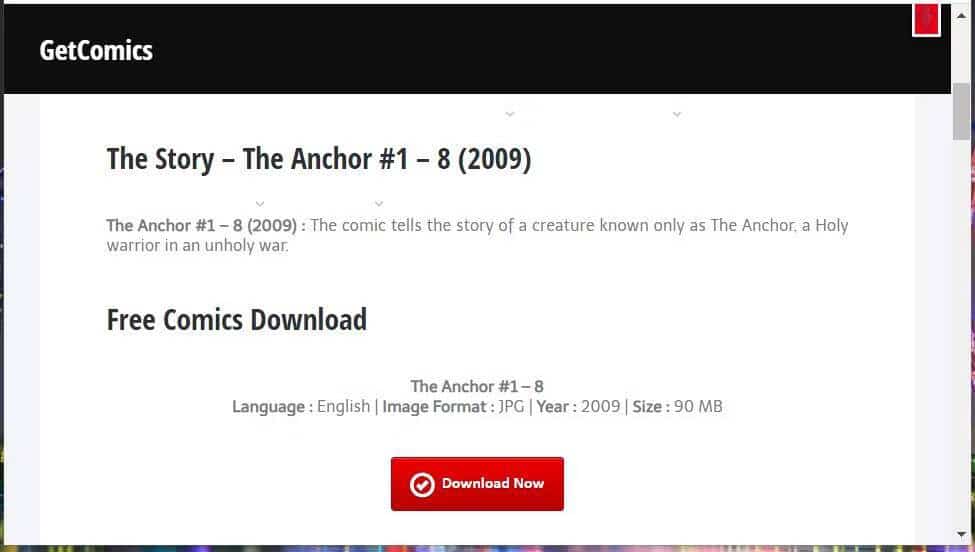
Er zijn ook veel andere soortgelijke websites waartoe u toegang kunt krijgen om wat strips te krijgen. Sommige beeldbibliotheken zijn gratis downloads, maar andere moeten worden gekocht bij speciale winkels. Verifiëren Beste downloadsites voor stripboeken voor meer informatie over alternatieve bronnen.
Als je klaar bent met het downloaden van je strips, is het een goed idee om een nieuwe, lege map te maken om ze in op te slaan. Klik met de rechtermuisknop op het bureaublad van Windows 11 en selecteer Nieuwe opties -> Map. Plaats vervolgens stripboeken in het directoryadres. Verplaats gedownloade strips naar deze map door hun bestanden naar Verkenner te slepen en neer te zetten.
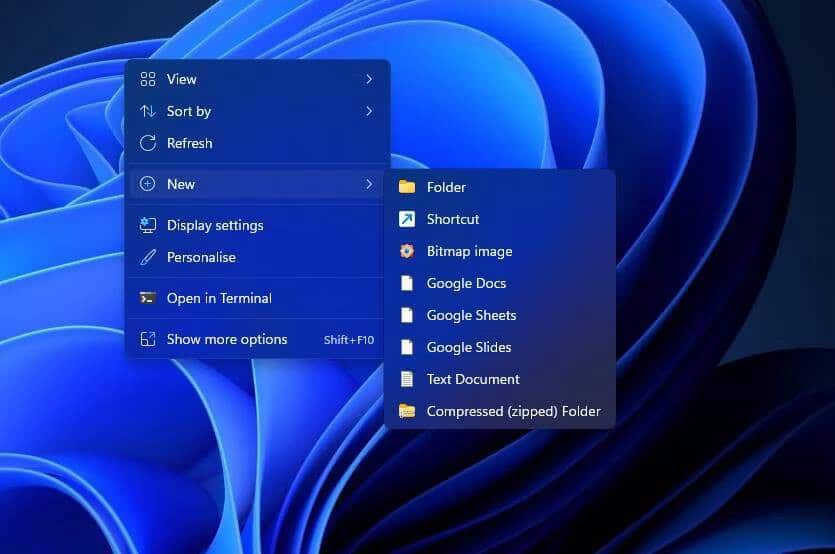
Prentenboeken lezen met omslag
Nu heb je wat strips om te lezen. Het is tijd om ze te openen in Windows 11. Cover is een app die beschikbaar is in de Microsoft Store waar je strips kunt openen en lezen. Deze app ondersteunt alle belangrijke stripbestandsindelingen, waardoor het een goede keuze is. Cover is enigszins gratis, aangezien de gratis app-versie een limiet heeft van 25 strips. Dit zijn de stappen om Cover-strips te openen en te lezen:
- Open een pagina Omslag - striplezer in de Microsoft Store.
- klik op de knop Kom in de winkel naast Dekking.
- Selecteer de optie om de Microsoft Store te openen.
- Klik Krijgen om Cover te downloaden en te installeren.
- bevind zich Open op de MS Store-pagina van Cover om de app voor het lezen van strips te starten.
- Klik op de knop Map toevoegen aan bibliotheek.
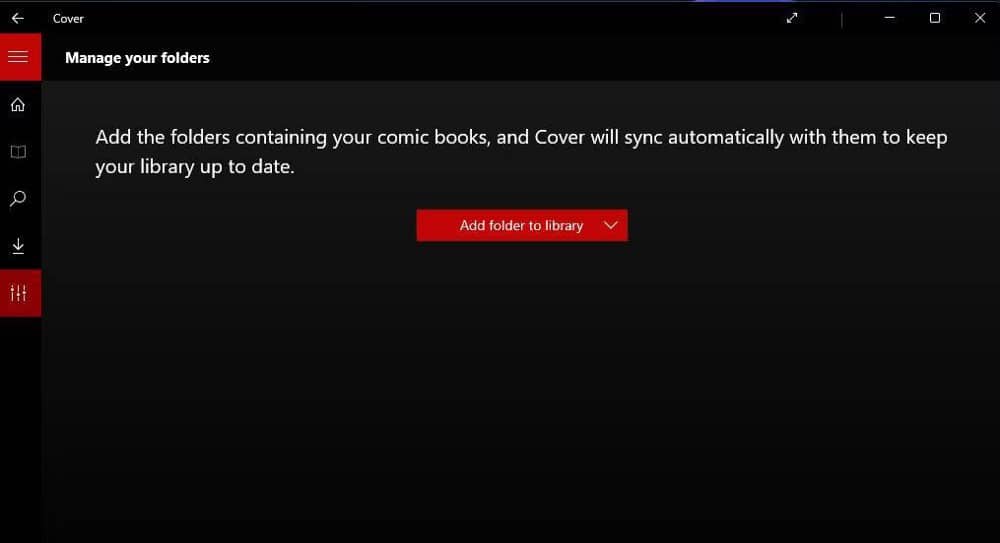
- Klik op een optie Voeg een lokale map toe.
- Selecteer vervolgens de vooraf gemaakte stripmap die enkele strips bevat.
- klik op de knop Selecteer map.
- U ziet nu enkele miniaturen van de strips in de map die is opgegeven op het tabblad Bibliotheek. Klik daar op een boek dat je wilt lezen om het in Cover te openen.

- U kunt door de pagina's bladeren door op het stripboek te klikken en de schuifregelaar op het lint te slepen. Of druk op de linker en rechter pijltjestoetsen.
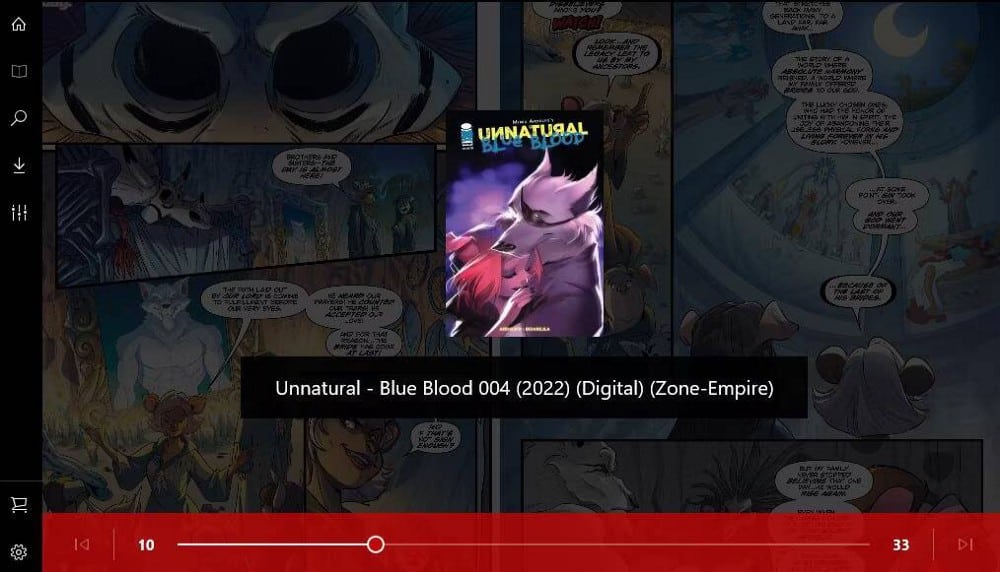
Het is het beste om strips in een vergroot omslagvenster te lezen, omdat de tekst wat klein kan zijn. Klik op het prentenboek en selecteer zowel Breedte twee pagina's als Passend om dubbele pagina's over de volledige breedte van het venster weer te geven. Daarna kunt u met de muis naar beneden scrollen en met de pijltjestoetsen door de pagina's bladeren.
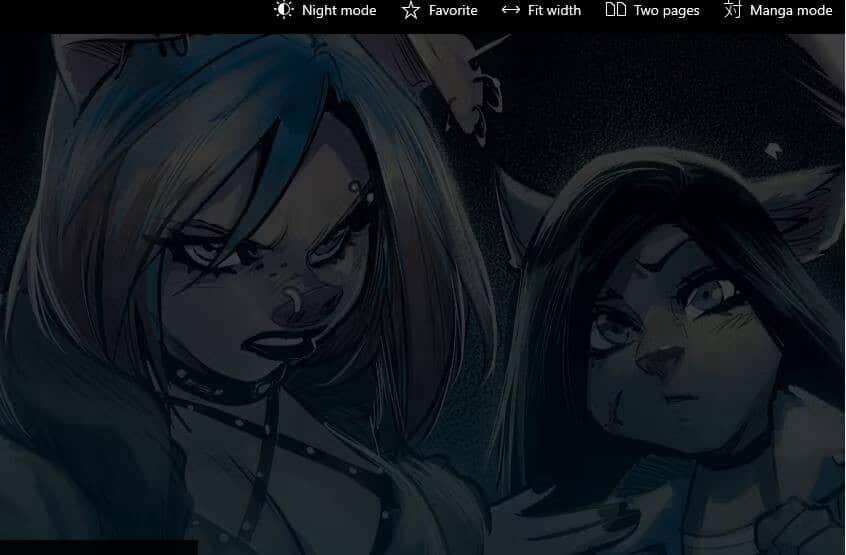
Cover heeft een nachtmodus-optie waarmee je de helderheid kunt aanpassen en nachtfilter kunt inschakelen. Klik op het stripboek en druk op de knop Nachtmodus om de helderheidsbalk te openen. Vervolgens kunt u de schuifregelaar naar beneden slepen. Of klik op de knop Nachtfilter om het licht voor je Cover-strips te dimmen.
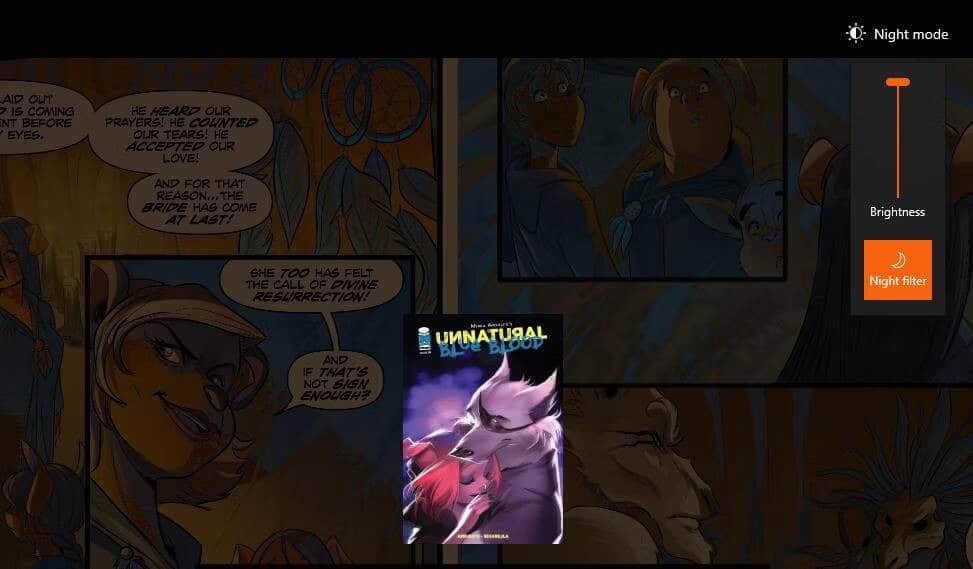
Aangezien je beperkt bent tot 25 stripbibliotheken in Cover, zul je waarschijnlijk een aantal van de strips die je hebt gelezen moeten wissen om op een gegeven moment nieuwe boeken te kunnen bekijken. Open hiervoor de stripbronmap in Verkenner. Klik met de rechtermuisknop op een boek in deze map en selecteer verwijderen. Klik dan op de knop المزيد rechtsboven in de Cover-app om Bibliotheek bijwerken te selecteren.
Hoe stripboeken te lezen met YACReader
YACReader is een gratis stripboeklezer die een goede vervanging is voor Cover op Windows die teruggaat tot Vista. In tegenstelling tot Cover beperkt YACReader je niet tot 25 prentenboeken. Het heeft ook een aantal geweldige unieke kenmerken. Zo kun je strips openen met YACReader:
- Open de downloadpagina op de website YACReader .
- klik op de knop YACReader downloaden.
- Selecteer de snelkoppeling Verkenner op de Windows-taakbalk.
- Open de map waarin de installatiewizard van YACReader is gedownload en dubbelklik op het bestand YACReader-v9.10.0.2210304-winx64–7z-qt6.exe.
- Selecteer "Volgende" om op de optie "Ik accepteer de overeenkomst" van YACReader te klikken.
- Dan klikken Volgende -> Installeren om YACReader aan uw toepassingsbibliotheek toe te voegen.
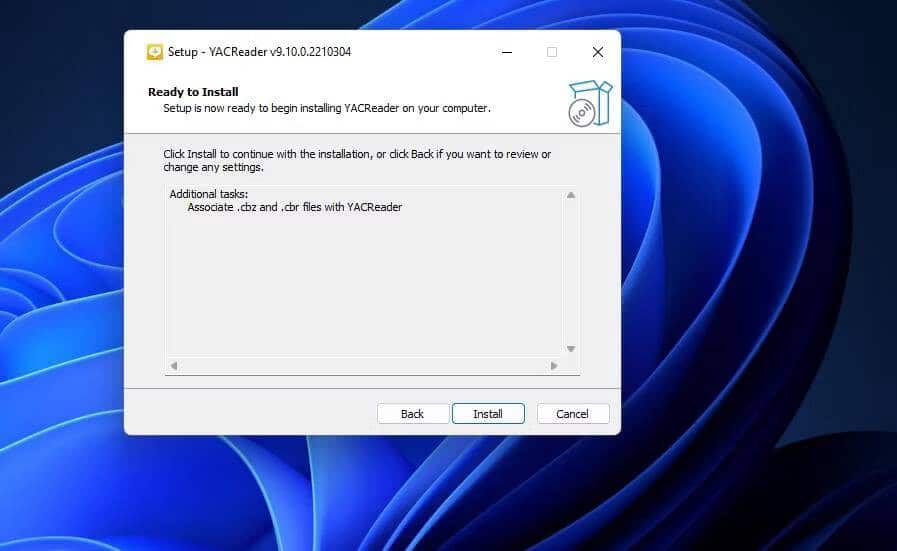
- Klik op de YACReader-toepassing.
- Klik op de knop met het tekstballonpictogram op de YACReader-werkbalk.
- bevind zich Open Geeft het bestandsselectievenster weer.
- Selecteer vervolgens een boek in de stripmap en klik Open weergeven.
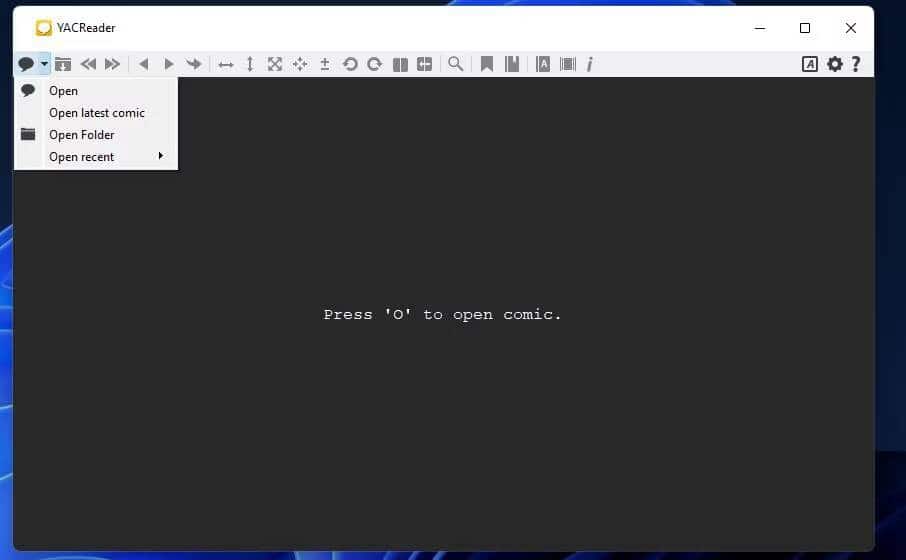
- Druk op de volgende en vorige pijlknoppen in de werkbalk om door de pagina's van het prentenboek te bladeren.
Stripboeken zullen ook een beetje klein zijn in een niet-gemaximaliseerd YACReader-venster, zoals in Cover. Daarom wordt aanbevolen om het toepassingsvenster te maximaliseren. Klik op de knop voor dubbele paginamodus om twee pagina's in één venster weer te geven. Het geeft je een keuze Aanpassen aan breedte Een aanbod van verhalen dat niet te klein en niet te groot is.

U kunt pagina's in YACReader opslaan door op de knop "Bladwijzer instellen" te klikken. Kies een optie Toon bladwijzers Bekijk miniaturen van uw opgeslagen pagina's. U kunt vanaf daar een bladwijzerpagina selecteren om te openen.
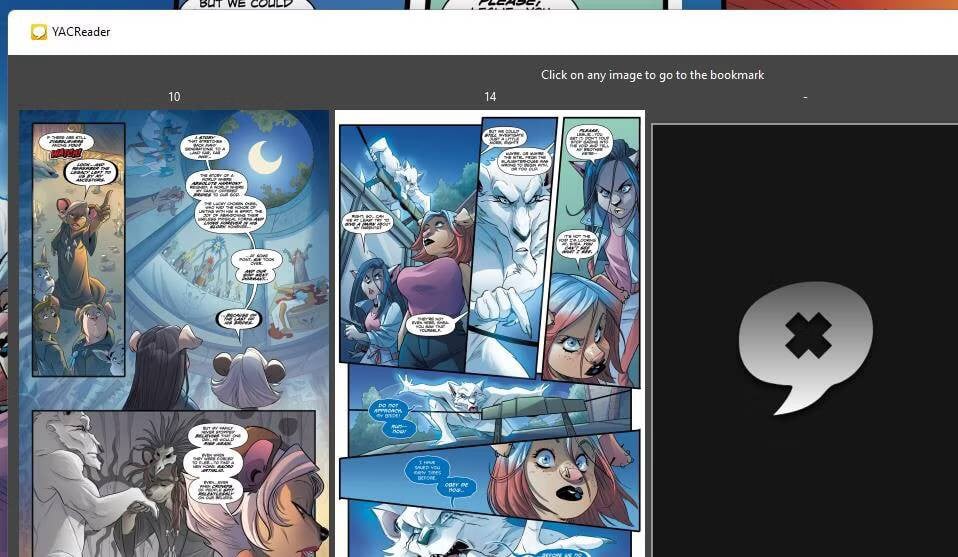
Een van de meest unieke functies is de View Flow-optie in YACReader. Als u op deze knop drukt, verschijnt er een vak met miniatuurvoorbeelden van de pagina waarop u kunt klikken en waarmee u pagina's kunt openen. Dit is een handige functie voor het selecteren van specifieke pagina's in een storyboard.
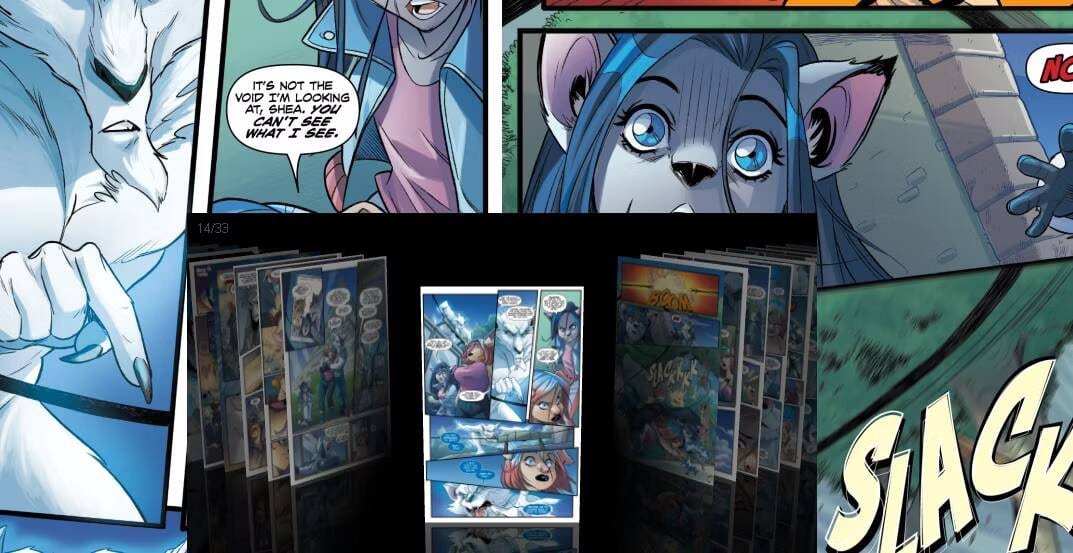
Page Flow bevat vijf voorinstellingen voor overgangseffecten die u kunt kiezen in het venster Opties. Klik opties aan de rechterkant van de YACReader-werkbalk. Selecteer tabblad Paginastroom en kies een van de vijf vooraf ingestelde opties. U kunt elke voorinstelling ook wijzigen door op te klikken Toon geavanceerde instellingen en sleep schuifregelaaropties. klik op de knop sparen En herstart YACReader om een nieuwe voorinstelling toe te passen.
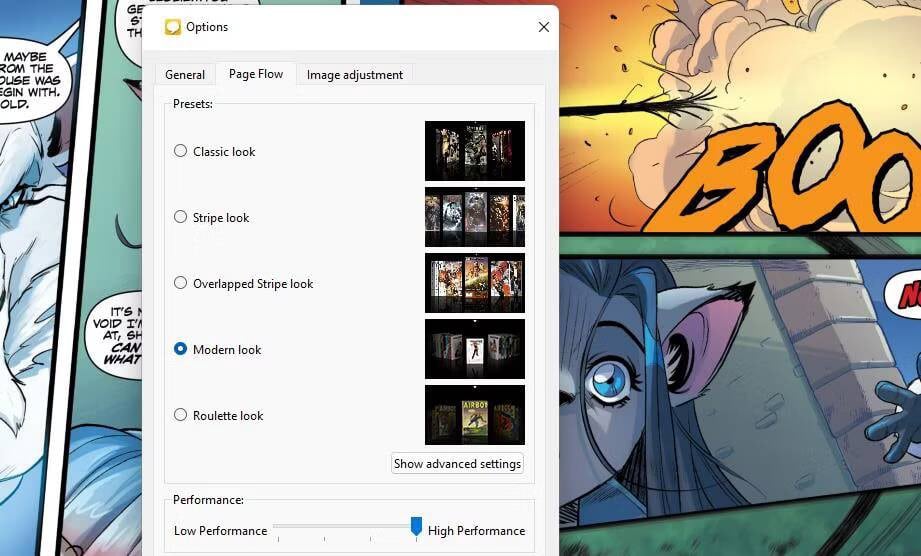
Verifiëren Beste online storyboard-maker om gemakkelijk strips te maken.
Hoe strips in een webbrowser te lezen
U hoeft geen app van derden te installeren om strips te lezen in Windows 11. In plaats daarvan kunt u ze bekijken en lezen in een webbrowser naar keuze. Sommige stripboekensites hebben opties om strips erop weer te geven. Naast de beste manieren om gratis strips online te lezen, kun je ook het volgende proberen:
- Strip online lezen
- GetComics (hierboven gelinkt)
- Digitaal stripmuseum
- Bekijk strip (Bevat een goede selectie Star Wars-strips)
U kunt de strips op deze websites lezen door in uw browser naar beneden te scrollen op hun pagina's of door op de volgende/vorige paginaknoppen te klikken. De paginaweergave-opties voor strips op websites zijn echter beperkter dan die op YACReader en Cover. U kunt er niet voor kiezen om pagina's te markeren. Dus de meeste gebruikers geven er waarschijnlijk de voorkeur aan om Cover-strips en YACReader te downloaden en te lezen.
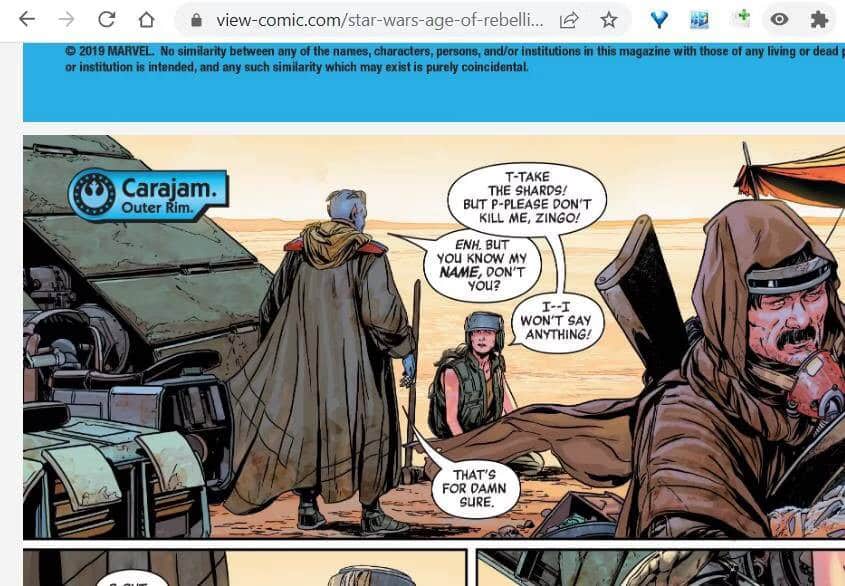
Verifiëren Beste animatie-creatie-apps voor iPhone en iPad.
Genieten van grafische afbeeldingen in Windows 11
Je kunt nu genieten van veel strips die gratis beschikbaar zijn in Windows 11 met behulp van Cover en YacReader. Deze apps bevatten alle opties en tools die je nodig hebt om strips te openen en te lezen. U kunt echter ook strips in Windows openen met CDisplay Ex en MComix, twee van de beste alternatieven. U kunt nu bekijken Beste 2D-animatiesystemen en -toepassingen.







